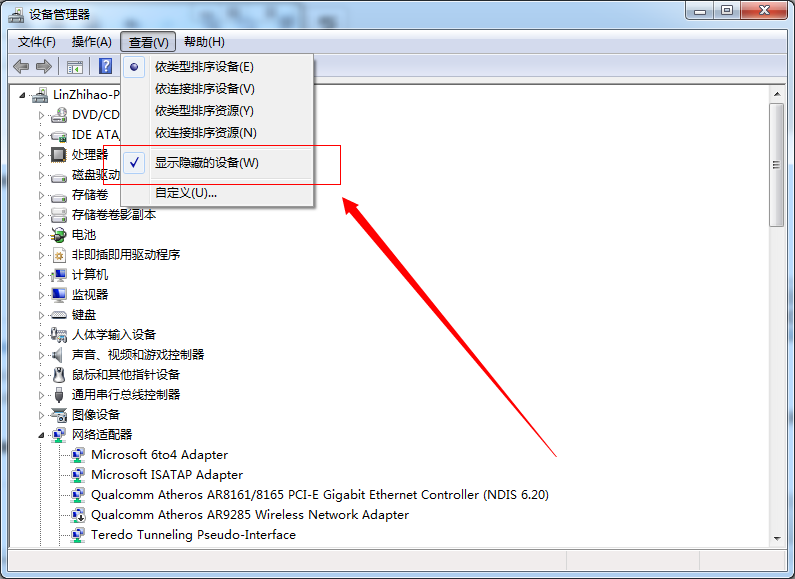删除任务管理器中多余本地连接的办法
问题详情
今天突然发现任务管理器里面多了个“本地连接* 16”,我感到很奇怪,特别是对于我这种有强迫症的人来说,看到多了这个不存在的本地连接,我浑身难受!进入“网络和共享中心”的“更改适配器设置”中,却又只发现一个“本地连接”,我本以为是一些虚拟网卡的问题,但现在看来不是。
解决办法
后来想了个土办法,毕竟Windows很多信息都是存储在系统注册表里面的,包括网卡的配置信息之类的也会在里面,说不定能搜索到相关的东西。
于是我打开注册表编辑器,搜索“本地连接* 16”,在
HKEY_LOCAL_MACHINE\System\CurrentControlSet\Control\Network\{4D36E972-E325-11CEBFC1-08002BE10318}
中找到了这个网卡的信息,由于网卡在注册表里面是通过类似{59148D19-7E68-4105-9337-513C5B139143}这样生成的类标示存储的,所以我们在找到相应的网卡的时候,应该把{59148D19-7E68-4105-9337-513C5B139143}这个整个文件夹删掉。如下图所示:
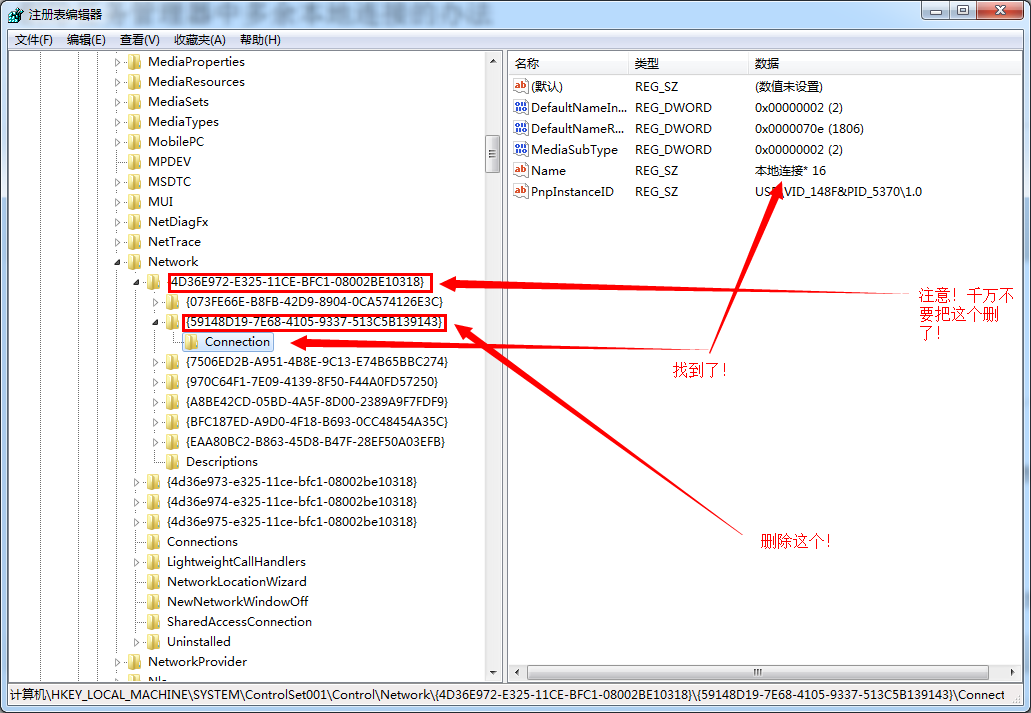
最后一步,注销或者重新启动计算机,就会看到任务管理器里面那个烦人的“本地连接* 16”已经没有了
如果重启以后任务管理器里面还是有那个多余的本地连接,那就很可能是一些游戏加速器安装的隐藏的虚拟网卡了,这类虚拟网卡不会在适配器管理中显示出来,卸载的办法是打开设备管理器,勾选菜单中“查看”项下的 显示隐藏的设备,保留包含Micrsoft和WAN等字眼的明显系统自带设备,保留你的物理网卡,把其它的第三方虚拟网卡卸载掉,如图: